क्या आप एक ईमेल भेजना चाहते हैं और नहीं जानते कि कहां से शुरू करें? या हो सकता है कि आप ईमेल भेजना जानते हों, लेकिन बेहतर ईमेल बनाने के लिए कुछ सुझाव चाहते हों। हम यहां मदद करने के लिए हैं।
ईमेल कैसे भेजें एक आसान काम की तरह लग सकता है, लेकिन महान ईमेल भेजना नहीं है। अगली बार जब आप ईमेल के माध्यम से संवाद करना चाहते हैं, तो आप महसूस करेंगे कि प्राप्तकर्ता को जानने और साझा करने के लिए एक संदेश से अधिक समय लगता है। शानदार ईमेल भेजने का तरीका यहां बताया गया है।
ईमेल भेजने के लिए आपको क्या चाहिए?
इससे पहले कि हम आपको ईमेल भेजने का तरीका बताएं, आपको विशिष्ट आवश्यकताओं को पूरा करना होगा। एक ईमेल भेजने के लिए, आपको उपलब्ध ईमेल प्रदाताओं में से एक (हम जीमेल का उपयोग करेंगे), एक इंटरनेट कनेक्शन, एक कंप्यूटर या एक मोबाइल डिवाइस और प्राप्तकर्ता के ईमेल पते के साथ एक खाते की आवश्यकता होगी।
Gmail से ईमेल कैसे भेजें

मान लीजिए कि आपके पास अभी तक कोई ईमेल खाता नहीं है; जीमेल के साथ या जीमेल के लोकप्रिय विकल्पों में से एक के साथ एक खाता स्थापित करें। एक बार हो जाने के बाद, हम एक ईमेल संदेश बनाकर अगले चरण पर आगे बढ़ सकते हैं।
1. अपने ईमेल खाते में लॉगिन करें
Gmail के लिए, google.com/gmail पर जाएं और अपने ईमेल खाते में साइन इन करने के लिए अपने क्रेडेंशियल दर्ज करें।
2. एक खाली ईमेल बनाएं
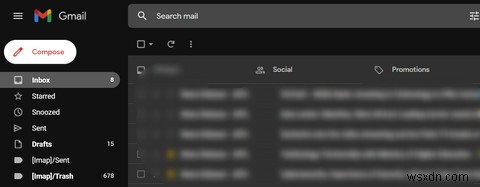
इसके बाद, एक ईमेल लिखना शुरू करें जिसे बाद में भेजा जाएगा। लिखें . टैप करें एक खाली ईमेल बनाने के लिए बटन। लिखें बटन जीमेल वेबसाइट के बाईं ओर उपलब्ध है, और यह मोबाइल ऐप के नीचे दाईं ओर लटका हुआ है।
3. प्राप्तकर्ता का ईमेल पता दर्ज करें
प्राप्तकर्ता ईमेल पता उस व्यक्ति का पता है जिसे आप अपना ईमेल भेजना चाहते हैं। यदि एक से अधिक प्राप्तकर्ता हैं, तो आप CC या BCC का उपयोग कर सकते हैं।
सीसी के साथ, सभी प्राप्तकर्ताओं को अन्य प्राप्तकर्ताओं की सूची दिखाई देगी। एक प्राप्तकर्ता उसी ईमेल के अन्य प्राप्तकर्ताओं को BCC सूची में तब तक नहीं देख सकता जब तक उन्हें CC के अंतर्गत शामिल नहीं किया जाता है।
वेब पर Gmail में प्राप्तकर्ताओं को जोड़ने के लिए, प्राप्तकर्ता . टैप करें फ़ील्ड में, प्राप्तकर्ता ईमेल दर्ज करें और CC . चुनें या बीसीसी एक से अधिक प्राप्तकर्ता शामिल करने के लिए। यदि आप मोबाइल (Android या iOS) पर Gmail ऐप का उपयोग कर रहे हैं, तो प्रति के अंतर्गत अपना पहला प्राप्तकर्ता दर्ज करें और सीसी और बीसीसी फ़ील्ड को प्रकट करने के लिए नीचे की ओर वाले तीर को टैप करें।
गलत पक्ष के साथ संदेश साझा करने से बचने के लिए कृपया पते पर ध्यान दें।
4. ईमेल का विषय लिखें
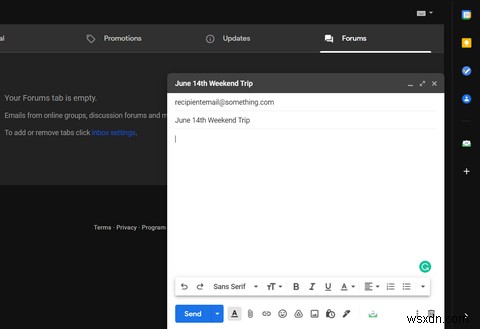
ईमेल के विषय को संक्षेप में बताना चाहिए कि ईमेल किस बारे में है। बेहतर परिणामों के लिए, सुनिश्चित करें कि विषय ईमेल की सामग्री को दर्शाता है। बहुत विशिष्ट और संक्षिप्त बनें।
इसके अलावा, प्राप्तकर्ता को आपका ईमेल खोलने की बेहतर संभावना के लिए विषय आकर्षक होना चाहिए। विषय पंक्तियों के लिए ईमेल समरूपों का उपयोग करना सहायक हो सकता है लेकिन उनका उचित उपयोग करें।
5. अपना ईमेल संदेश क्यूरेट करें
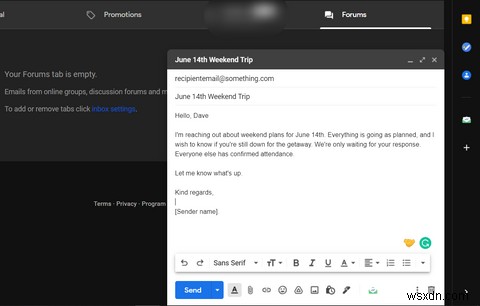
यह वह जगह है जहाँ आपको वह सब कुछ डालना है जो आप चाहते हैं कि प्राप्तकर्ता या प्राप्तकर्ता विस्तार से जानें। लेकिन इससे पहले कि आप अपना संदेश दें, उचित अभिवादन से शुरुआत करें।
उदाहरण के लिए, पेशेवर ईमेल लिखते समय, आपको "प्रिय" या "नमस्ते" से बचना चाहिए। साथ ही, अपने संदेश को संक्षिप्त रखें, उचित शिष्टाचार का उपयोग करें, और अपने ईमेल को सही ढंग से प्रारूपित करें (स्वरूपण के बारे में अधिक जानने के लिए पढ़ना जारी रखें)।
पेशेवर ईमेल लिखने के विभिन्न तरीकों को सीखना आवश्यक है, और किसी भी कठिनाई के मामले में बेहतर ईमेल लिखने में आपकी सहायता के लिए आप विभिन्न इंटरनेट टूल पर निर्भर हो सकते हैं।
6. साइन-ऑफ़ के साथ समाप्त करें
ईमेल संदेश ईमेल के अंत को चिह्नित करने के लिए साइन-ऑफ का उपयोग करते हैं। जैसे, आपको हमेशा एक साइन-ऑफ शामिल करना चाहिए। ईमेल के प्रकार के आधार पर, साइन-ऑफ लिखते समय आपको कुछ मानदंडों पर विचार करना चाहिए।
ईमेल साइन ऑफ करते समय इन युक्तियों पर विचार करें:
- अपने पूरे नाम का प्रयोग करें।
- उपयुक्त समापन का प्रयोग करें। नौकरी से संबंधित ईमेल के लिए सबसे अच्छे पेशेवर ईमेल साइन-ऑफ में से एक पर विचार करें।
- अपने पेशेवर शीर्षक और अन्य संपर्क जानकारी शामिल करें। ये जरूरी नहीं हैं, लेकिन इन्हें शामिल करने में कोई हर्ज नहीं है।
- एक हस्ताक्षर एक प्लस भी हो सकता है।
7. फ़ाइलें संलग्न करें—यदि आवश्यक हो

क्या आपको ईमेल के माध्यम से कुछ फाइलें साझा करने की आवश्यकता है? अब इसे जोड़ने का सही समय है। नौकरी आवेदन प्रक्रियाओं के लिए फाइलें जोड़ना आवश्यक हो सकता है जहां सीवी और रिज्यूमे जरूरी हैं।
लेकिन, किसी फ़ाइल को संलग्न करने से पहले, अक्सर प्राप्तकर्ता को ईमेल के मुख्य भाग में यह बताने की अनुशंसा की जाती है कि आपने संदेश के निचले भाग में एक फ़ाइल संलग्न की है।
Gmail में फ़ाइलें कैसे अटैच करें
मोबाइल के लिए Gmail ऐप पर, सबसे ऊपर पेपरक्लिप आइकन टैप करें, फ़ाइल अटैच करें चुनें या डिस्क से सम्मिलित करें , और फिर संलग्न करने के लिए फ़ाइल का चयन करें।


जब वेब पर संकेत दिया जाए, तो अपने कंप्यूटर पर संग्रहीत फ़ाइल अपलोड करने के लिए पेपरक्लिप आइकन पर क्लिक करें या अपने Google डिस्क खाते में संग्रहीत फ़ाइल अपलोड करने के लिए Google डिस्क पर क्लिक करें।
अनुलग्नकों के अधिकतम फ़ाइल आकार पर विभिन्न ईमेल प्रदाताओं की सीमाएं हो सकती हैं। Gmail के लिए, अधिकतम 25MB है, लेकिन आप अपनी फ़ाइलों को पहले Google डिस्क पर अपलोड करके सीमा को बायपास कर सकते हैं।
यदि आप एक से अधिक फाइल भेजना चाहते हैं, तो यही प्रक्रिया दोहराएं।
8. अपना ईमेल प्रारूपित करें और प्रूफरीड करें
सेंड बटन को हिट करने से पहले, सुनिश्चित करें कि सब कुछ एक ही फ़ॉन्ट आकार और प्रकार का है, अपने ईमेल को ठीक से प्रारूपित करें। संरेखण की जांच करें और इंडेंटेशन सही है और अंत में, सुनिश्चित करें कि संदेश इस तरह से प्रस्तुत किया गया है जिससे पठनीयता में सुधार हो।
Gmail आपको एक अंतर्निहित स्वरूपण विकल्प . का उपयोग करके अपने ईमेल को प्रारूपित करने की अनुमति देता है बटन। जीमेल में अपने ईमेल संदेश को प्रारूपित करने के विभिन्न तरीकों को देखने के लिए बस फ़ॉर्मेटिंग बटन (ए जिसे रेखांकित किया गया है) का चयन करें। आप फ़ॉन्ट प्रकार, आकार बदल सकते हैं, अपने संदेश को बोल्ड कर सकते हैं, रेखांकित कर सकते हैं, टेक्स्ट का रंग बदल सकते हैं, आदि।
अंत में, प्राप्तकर्ता का पता सही है, यह सुनिश्चित करने के लिए अपने ईमेल को ऊपर से नीचे तक देखें, और ईमेल व्याकरणिक और अर्थ संबंधी त्रुटियों से मुक्त है। ईमेल भेजने से पहले प्रूफरीडिंग को अतिरंजित नहीं किया जा सकता है।
9. अपना ईमेल भेजें
अगर सब कुछ अच्छा लग रहा है, तो अब आपका ईमेल भेजने का समय है। भेजें . टैप करें ईमेल भेजने के लिए बटन। लेकिन अगर आप चाहते हैं कि ईमेल बाद में भेजा जाए, तो जीमेल में ईमेल शेड्यूल करने का तरीका जानें।
समझें कि ईमेल के माध्यम से संचार कैसे करें
ईमेल भेजने का तरीका जानना एक महान कौशल है क्योंकि यह संचार का एक महत्वपूर्ण माध्यम है। जबकि इंस्टेंट मैसेजिंग प्लेटफॉर्म की ओर एक कदम बढ़ा है, ईमेल अभी भी सम्मानित है, खासकर कार्यस्थलों में।
अगली बार जब आप कोई ईमेल भेज रहे हों, तो इन युक्तियों को ध्यान में रखें।
